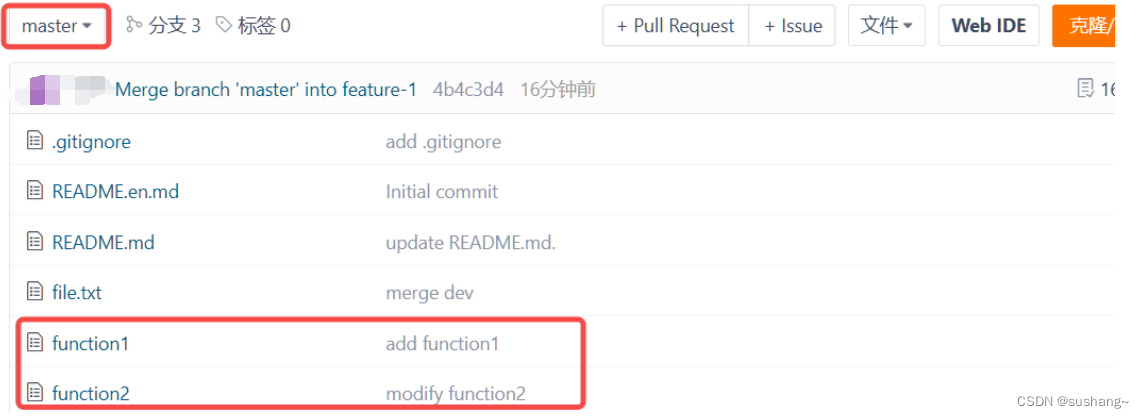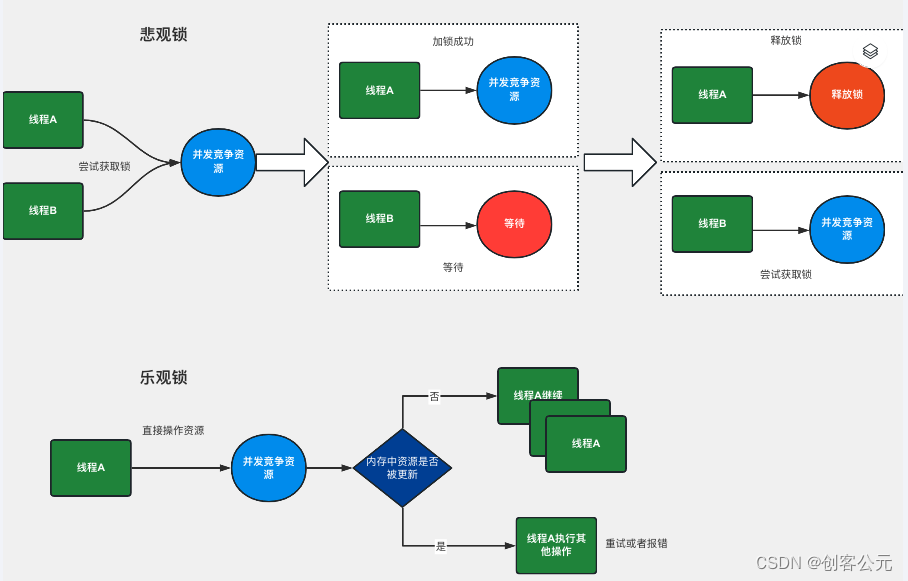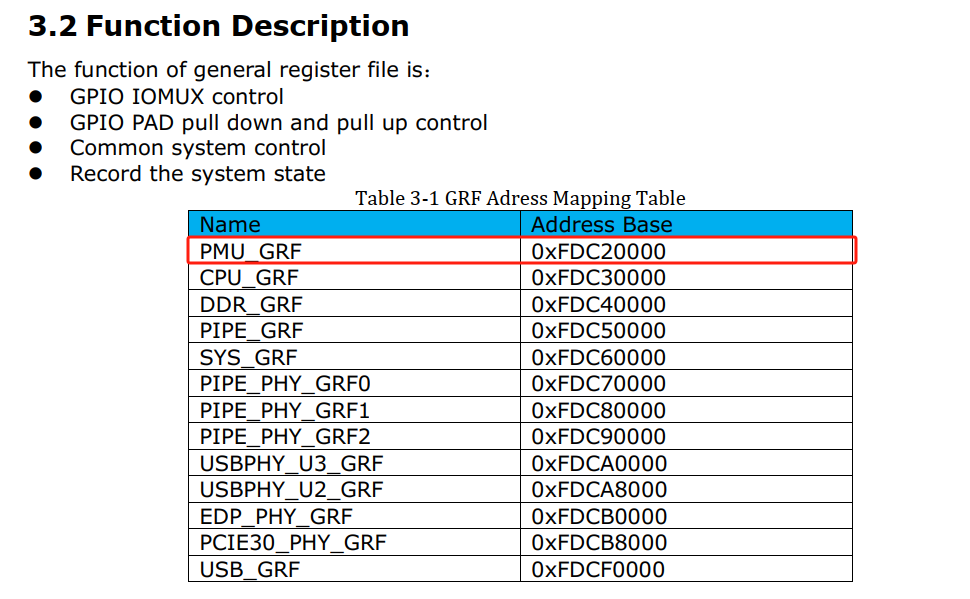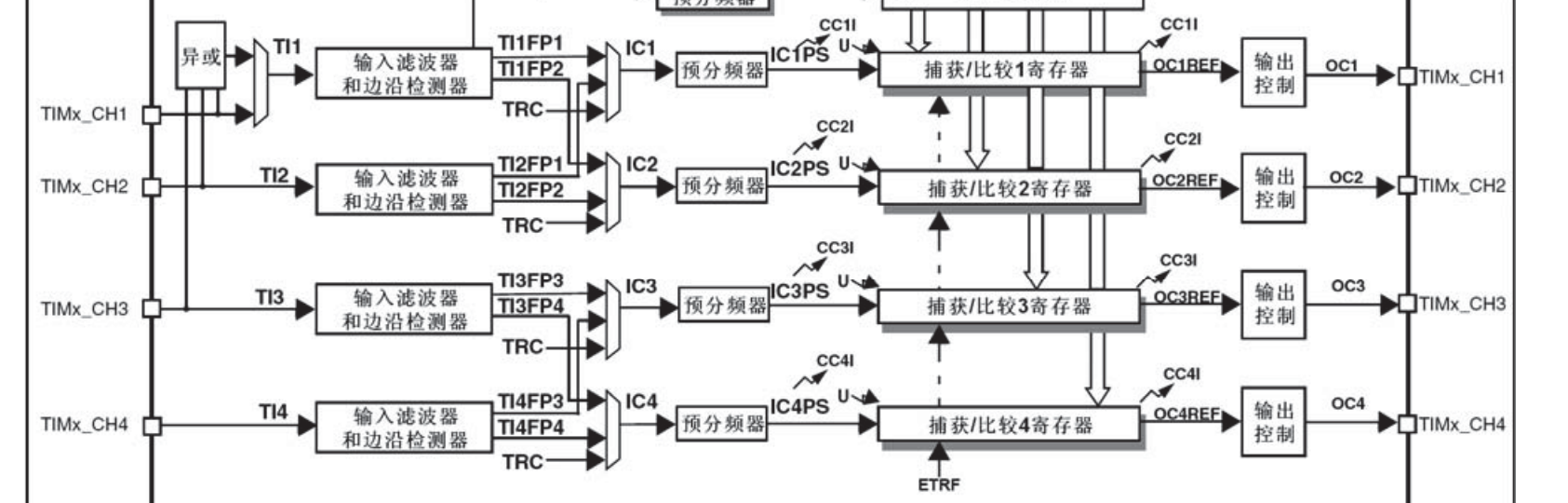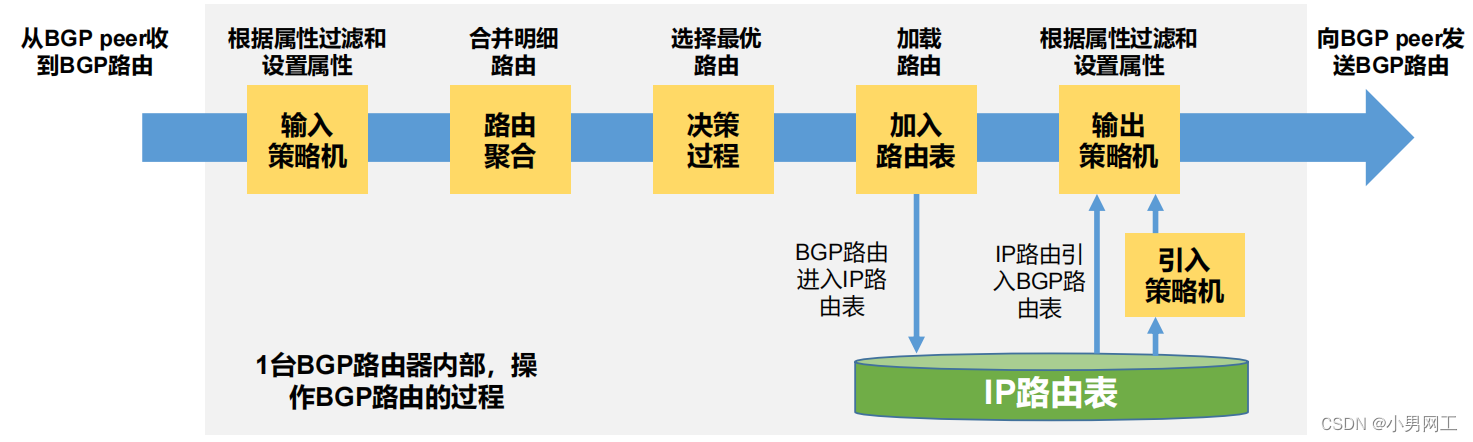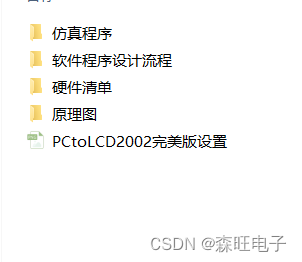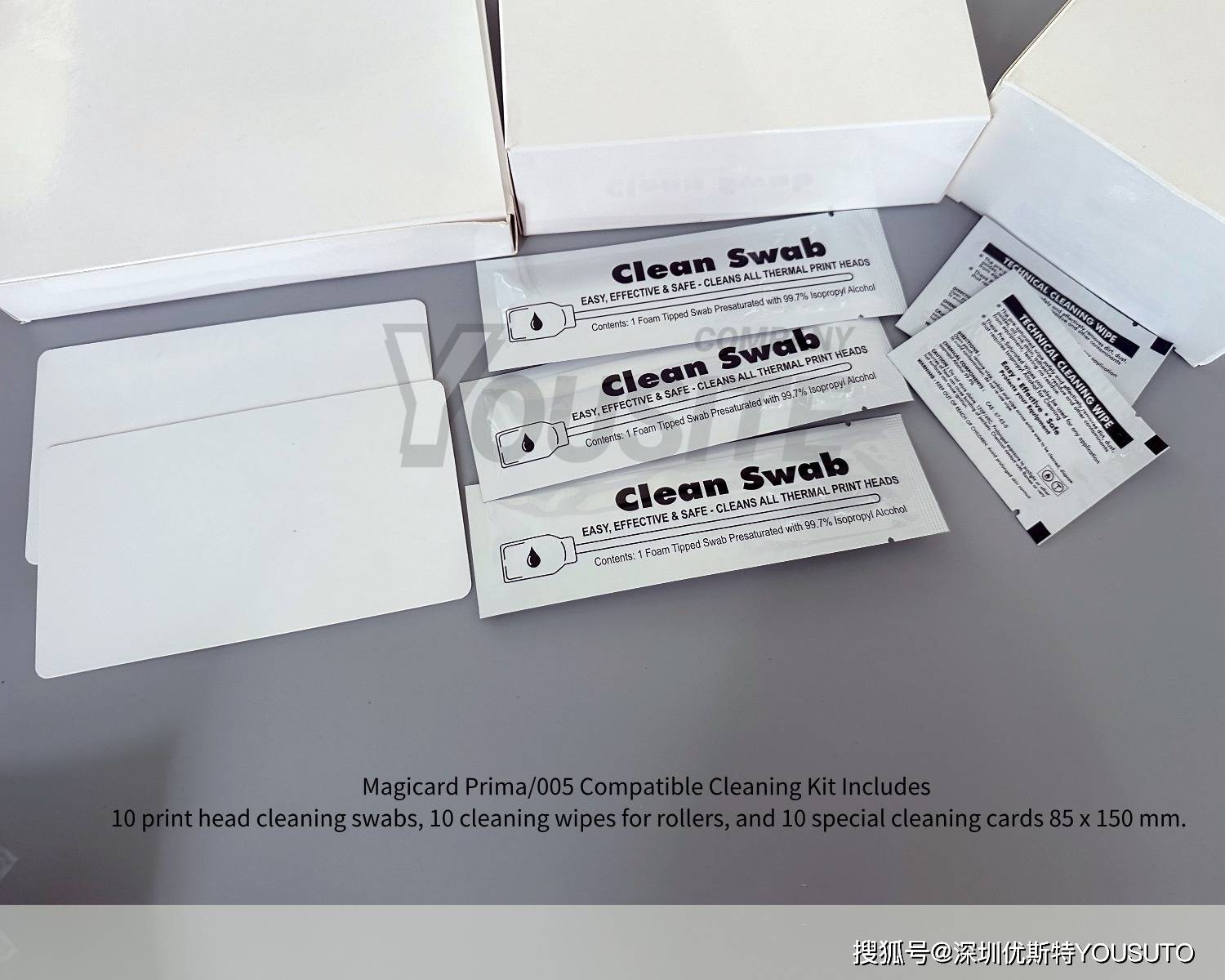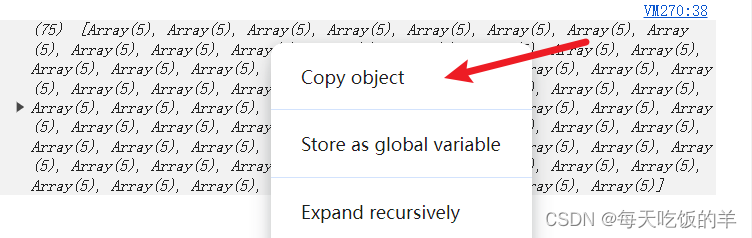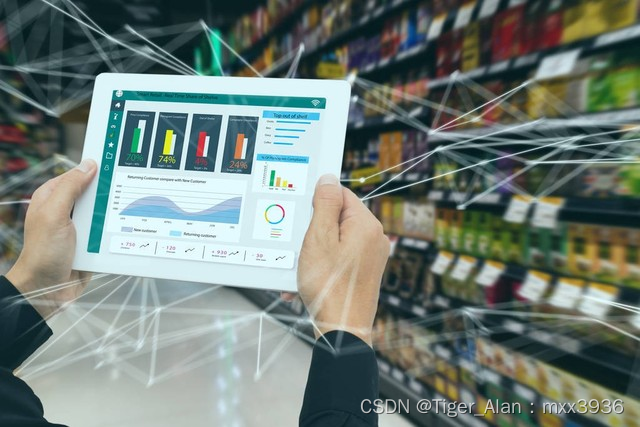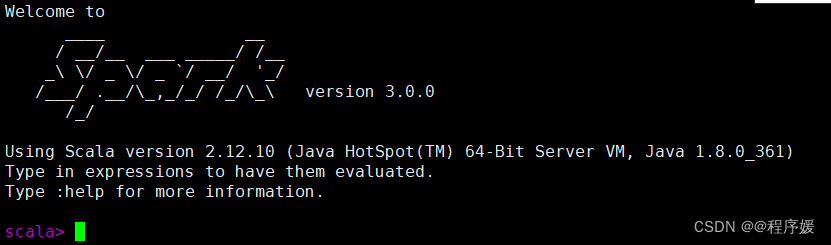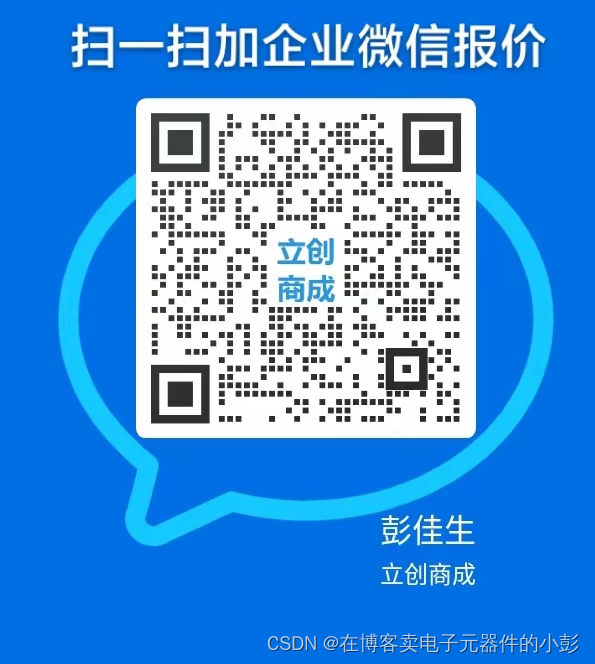在这篇文档里,我们安装了docker machine:FreeBSD安装Docker记录-CSDN博客
在这篇文档里,我们启动虚拟主机myvm并进入虚拟主机:boot2docker实践@FreeBSD-CSDN博客
现在开始更深入的进行 docker的实战演练。参考Docker Machine官方文档:Docker Machine | 菜鸟教程

Docker Machine 入门实践
基本操作
在FreeBSD系统中,使用docker-machine命令查看一下docker:
docker-machine ls
NAME ACTIVE DRIVER STATE URL SWARM DOCKER ERRORS
myvm * virtualbox Running Unknown Machine does not have a host-only adapter
testmyvm - virtualbox Stopped Unknown
就像前面文档中讲到的,可以使用如下命令创建一个:
docker-machine create --driver virtualbox test查询docker ip
docker-machine ip myvm停止和启动
docker-machine stop myvm
docker-machine start myvm进入机器
docker-machine ssh myvm进阶操作
查看虚拟主机的情况
docker-machine inspect myvm
输出信息
{
"ConfigVersion": 3,
"Driver": {
"IPAddress": "",
"MachineName": "myvm",
"SSHUser": "docker",
"SSHPort": 0,
"SSHKeyPath": "",
"StorePath": "/home/skywalk/.docker/machine",
"SwarmMaster": false,
"SwarmHost": "tcp://0.0.0.0:3376",
"SwarmDiscovery": "",
"VBoxManager": {},
"HostInterfaces": {},
"CPU": 1,
"Memory": 1024,
"DiskSize": 20000,
"NatNicType": "82540EM",
"Boot2DockerURL": "",
"Boot2DockerImportVM": "",
"HostDNSResolver": false,
"HostOnlyCIDR": "192.168.99.1/24",
"HostOnlyNicType": "82540EM",
"HostOnlyPromiscMode": "deny",
"UIType": "headless",
"HostOnlyNoDHCP": false,
"NoShare": false,
"DNSProxy": true,
"NoVTXCheck": false,
"ShareFolder": ""
},
"DriverName": "virtualbox",
"HostOptions": {
"Driver": "",
"Memory": 0,
"Disk": 0,
"EngineOptions": {
"ArbitraryFlags": [],
"Dns": null,
"GraphDir": "",
"Env": [],
"Ipv6": false,
"InsecureRegistry": [],
"Labels": [],
"LogLevel": "",
"StorageDriver": "",
"SelinuxEnabled": false,
"TlsVerify": true,
"RegistryMirror": [],
"InstallURL": "https://get.docker.com"
},
"SwarmOptions": {
"IsSwarm": false,
"Address": "",
"Discovery": "",
"Agent": false,
"Master": false,
"Host": "tcp://0.0.0.0:3376",
"Image": "swarm:latest",
"Strategy": "spread",
"Heartbeat": 0,
"Overcommit": 0,
"ArbitraryFlags": [],
"ArbitraryJoinFlags": [],
"Env": null,
"IsExperimental": false
},
"AuthOptions": {
"CertDir": "/home/skywalk/.docker/machine/certs",
"CaCertPath": "/home/skywalk/.docker/machine/certs/ca.pem",
"CaPrivateKeyPath": "/home/skywalk/.docker/machine/certs/ca-key.pem",
"CaCertRemotePath": "",
"ServerCertPath": "/home/skywalk/.docker/machine/machines/myvm/server.pem",
"ServerKeyPath": "/home/skywalk/.docker/machine/machines/myvm/server-key.pem",
"ClientKeyPath": "/home/skywalk/.docker/machine/certs/key.pem",
"ServerCertRemotePath": "",
"ServerKeyRemotePath": "",
"ClientCertPath": "/home/skywalk/.docker/machine/certs/cert.pem",
"ServerCertSANs": [],
"StorePath": "/home/skywalk/.docker/machine/machines/myvm"
}
},
"Name": "myvm"
}
现在还无法通过docker-machine命令获得虚拟机的ip地址等信息,只好到virtual box中查看ip,发现是192.168.5.102 ,可以通过ssh来登录它。
ssh docker@192.168.56.102
docker@192.168.56.102's password:
( '>')
/) TC (\ Core is distributed with ABSOLUTELY NO WARRANTY.
(/-_--_-\) www.tinycorelinux.net
docker@boot2docker:~$
这样至少也可以开始后面的docker操作了。
总结:
前段时间整docker的时候,弄出来的docker-machine ,现在终于算是会玩了。
整个流程就是:
FreeBSD下使用pkg install docker-machine安装docker-machine,
然后可以使用docker-machine命令创建tiny-linux核心的boot2docker虚拟主机,并可在virtual-box中启动这个虚拟主机。boot2docker虚拟主机里面有全套的docker实现套件,这样就可以开始docker之旅了。
这就是在FreeBSD系统下进行docker的终极解决方案。
boot2docker本来是为了mac os和windows下使用docker而生的,但是后来mac和win下都有了docker实现,反而现在成了FreeBSD下的解决方案,真是事事难料、造化弄人啊!
调试
虚拟机报错Error getting IP address: Machine does not have a host-only adapter
在vitrual-machine里给myvm虚拟机设定一块host-only的网卡
命令docker-machine ip报错err : exit status 255
docker-machine ip myvm
(docker@127.0.0.1) Password for docker@x250:
(docker@127.0.0.1) Password for docker@x250:
(docker@127.0.0.1) Password for docker@x250:
Error getting IP address: ssh command error:
command : ip addr show
err : exit status 255
output :
提示需要输入docker的密码,我要想想...
问题是这个密码是啥时候输入、设定的啊!先保留问题,后面发现可以暂时不输入口令跳过,但是不知道这样处理是否正确(感觉肯定是有问题的)
docker-machine start myvm 报错
docker-machine start myvm
Starting "myvm"...
(myvm) Check network to re-create if needed...
(myvm) Found a new host-only adapter: "vboxnet16"
Error setting up host only network on machine start: /usr/local/bin/VBoxManage hostonlyif ipconfig vboxnet16 --ip 192.168.99.1 --netmask 255.255.255.0 failed:
VBoxManage: error: Code E_ACCESSDENIED (0x80070005) - Access denied (extended info not available)
VBoxManage: error: Context: "EnableStaticIPConfig(Bstr(pszIp).raw(), Bstr(pszNetmask).raw())" at line 242 of file VBoxManageHostonly.cpp
这个没解决,暂时采用到Virtual-box里面手动开机处理。
boot2docker默认的用户名和密码
在 boot2docker 中,默认的用户名和密码是:
user: docker pass: tcuser
登录方法:
$ ssh docker@localhost -p 2022
不过这个登录方法,在FreeBSD下,还没法用,因为根本就没看到2022端口啊。